Noobsandnerds Kodi 애드온 저장소 - Noobsandnerds 저장소 설치 방법

Kodi는 놀랍도록 강력한 오픈 소스 미디어 센터 앱으로, 엔터테인먼트의 세계에 접근할 수 있도록 해줍니다. Kodi 소프트웨어를 노트북에 추가하세요.
굿펠라스 2.0은 굿펠라스 팀에서 개발 및 출시한 굿펠라스 애드온의 두 번째 주요 버전입니다. 이 애드온은 전 세계 Kodi 사용자에게 무료 IPTV(인터넷 프로토콜 TV) 서비스를 제공하여 좋아하는 모든 채널을 실시간으로 시청할 수 있도록 합니다.
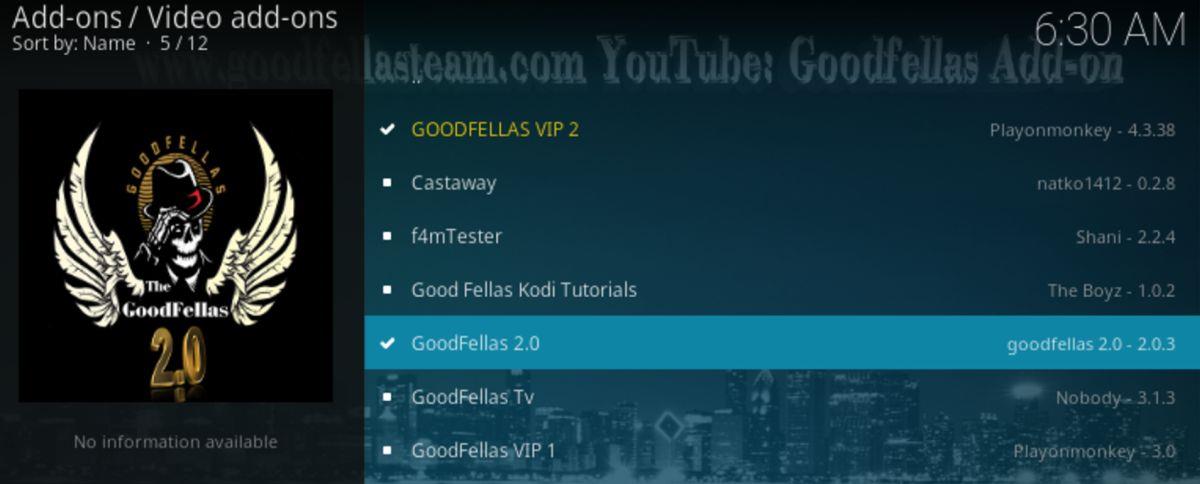
Goodfellas의 콘텐츠도 매우 다양합니다. 오디오북, 웹캠 스트리밍, 게이머, 심지어 베이핑 전용 섹션까지 다양한 장르의 스트리밍 콘텐츠를 통해 수많은 전문가 시청자에게 어필하고 있습니다! 스트리밍 콘텐츠의 다양성 외에도 Goodfellas 팀은 자체적으로도 다양한 콘텐츠를 제공하는 것으로 보입니다. YouTube 채널에서 라이브 쇼와 뉴스 쇼를 운영하고 있으며 , 페이스북과 트위터 같은 다른 소셜 미디어 플랫폼에도 참여하고 있습니다.
가장 흥미로운 점은 무제한 사용 및 직접 기술 지원과 같은 프리미엄 서비스를 제공한다는 것입니다 . 여러 계층의 패키지를 제공하지만, 세 서비스 모두 기능은 거의 동일한 것으로 보이며, 가장 큰 차이점은 계정당 허용되는 로그인 수입니다. 무료 사용자든 VIP 사용자든 아래 튜토리얼을 따라 하면 핵심 서비스를 활용하여 라이브 TV를 스트리밍할 수 있습니다.
68% 할인 + 3개월 무료
다운로드하기 전에: 좋은 VPN을 받으세요
어떤 기기에서든 거의 무제한으로 스트리밍할 수 있다는 것은 정말 매력적입니다. 하지만 일부 스트리밍은 저작권법 위반의 위험이 있으며, 이는 ISP의 인터넷 서비스 중단부터 더 가혹한 법적 처벌까지 다양한 결과를 초래할 수 있습니다. '좋은 친구들 2.0' 튜토리얼을 계속하기 전에, VPN이 트래픽과 데이터를 외부의 감시로부터 보호하는 방법에 대해 잠시 알아보겠습니다.
VPN(가상 사설망)은 온라인 트래픽을 암호화하고 전 세계에 위치한 프록시 서버를 통해 라우팅합니다. 이를 통해 누구도 사용자의 디지털 활동을 엿보거나 트래픽의 출처를 추적할 수 없습니다. Kodi 사용자는 저작권 침해 소송으로부터 보호받고, 지역 제한이 있는 콘텐츠를 쉽게 우회할 수 있습니다.
누가 최고인가?
Team Goodfellas는 Kodi 애드온과 함께 사용할 VPN으로 IPVanish를 추천하며 , 저희도 그 평가에 전적으로 동의합니다! IPVanish는 성능 저하 없이 개인 정보 보호를 최우선으로 생각하며, 놀라운 가격으로 이 모든 것을 제공합니다. 256비트 AES 암호화, DNS 유출 방지 자동 보호, 그리고 투명한 무로그 정책까지, 미디어 스트리밍 요구에 더할 나위 없이 적합한 VPN을 찾기는 어려울 것입니다.
IPVanish는 다음을 포함하여 다양한 매력적인 기능을 제공합니다.
모든 Kodi 빌드, 저장소 또는 애드온과 호환됩니다.
IPvanish는 7일 환불 보장을 제공하므로, 일주일 동안 위험 부담 없이 사용해 보실 수 있습니다. WebTech360 Tips 독자분들은 IPVanish 연간 플랜에서 무려 60%를 절약하실 수 있으며 , 월 이용료는 $4.87/월입니다.
알 수 없는 출처(타사) 추가 기능 설치 활성화
이 저장소는 공식 소스가 아니므로 Kodi에서 이 옵션을 활성화했는지 확인하세요. 그렇지 않으면 이 가이드의 나머지 부분을 사용할 수 없습니다!
설정에서 "시스템 설정"을 선택하세요.
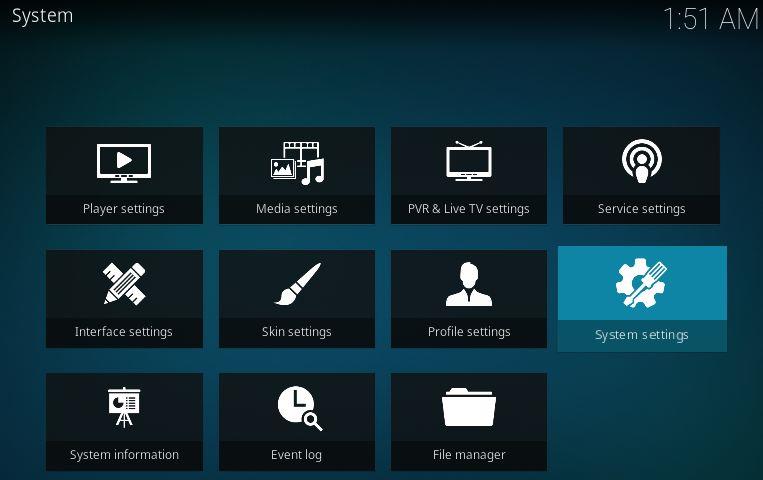
이제 "추가 기능"을 선택하고 아래와 같이 "알 수 없는 출처"가 활성화되어 있는지 확인하세요.
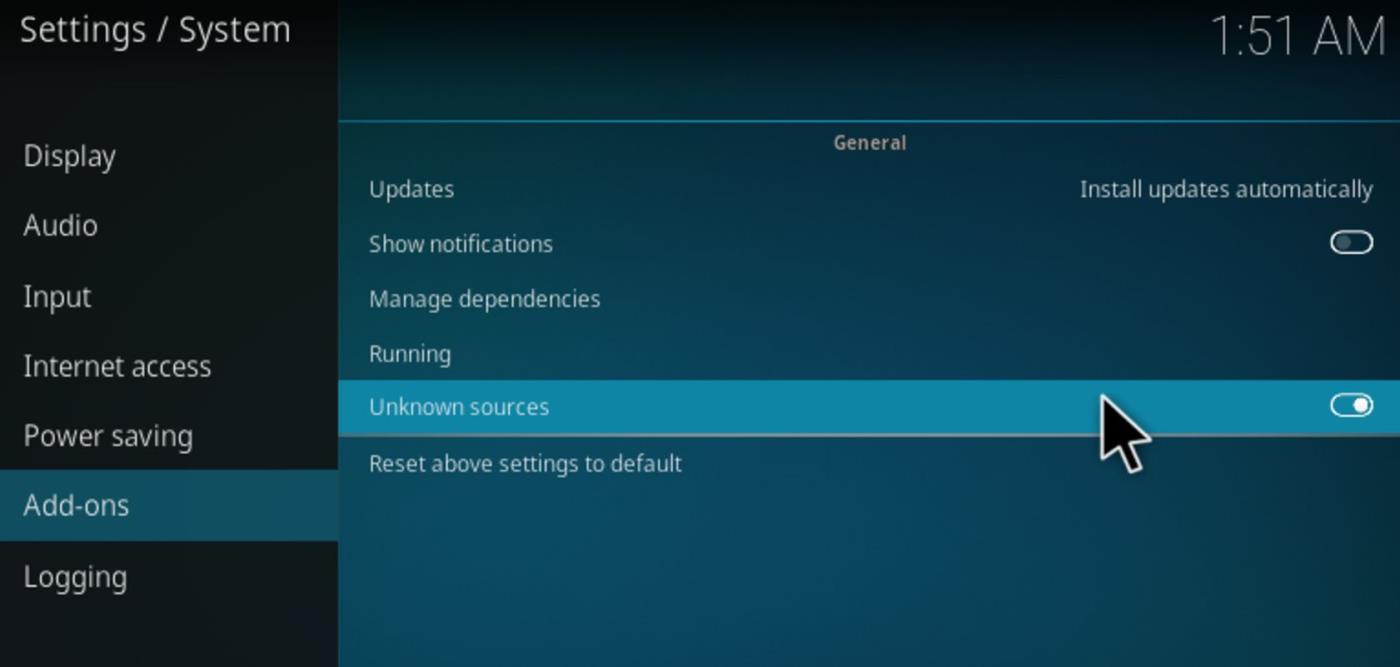
Goodfellas 2.0 애드온 설치 가이드
설치 과정을 시작하려면 먼저 Kodi 앱을 여세요. 그런 다음 메인 메뉴 왼쪽 상단에 있는 기어 아이콘을 클릭하세요.
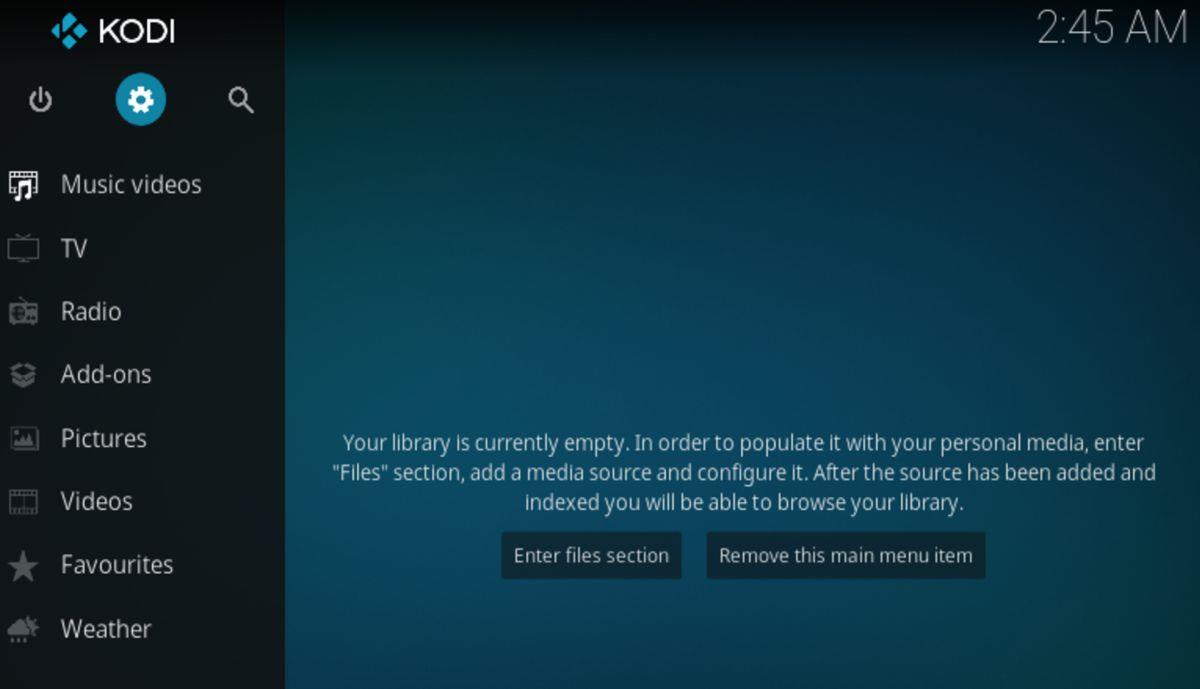
이제 시스템 메뉴에 들어가면 파일 관리자 아이콘을 찾아 클릭하세요.
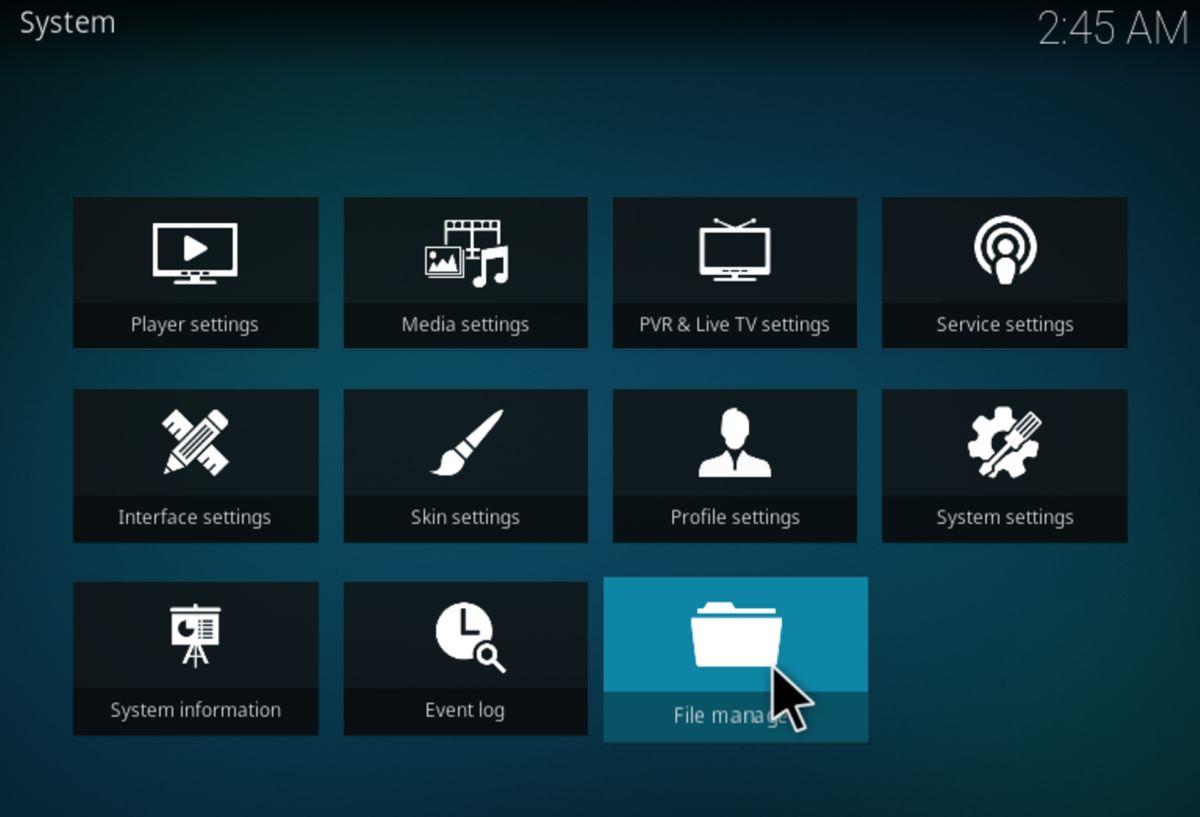
파일 관리자에서 "소스 추가"를 두 번 클릭합니다.
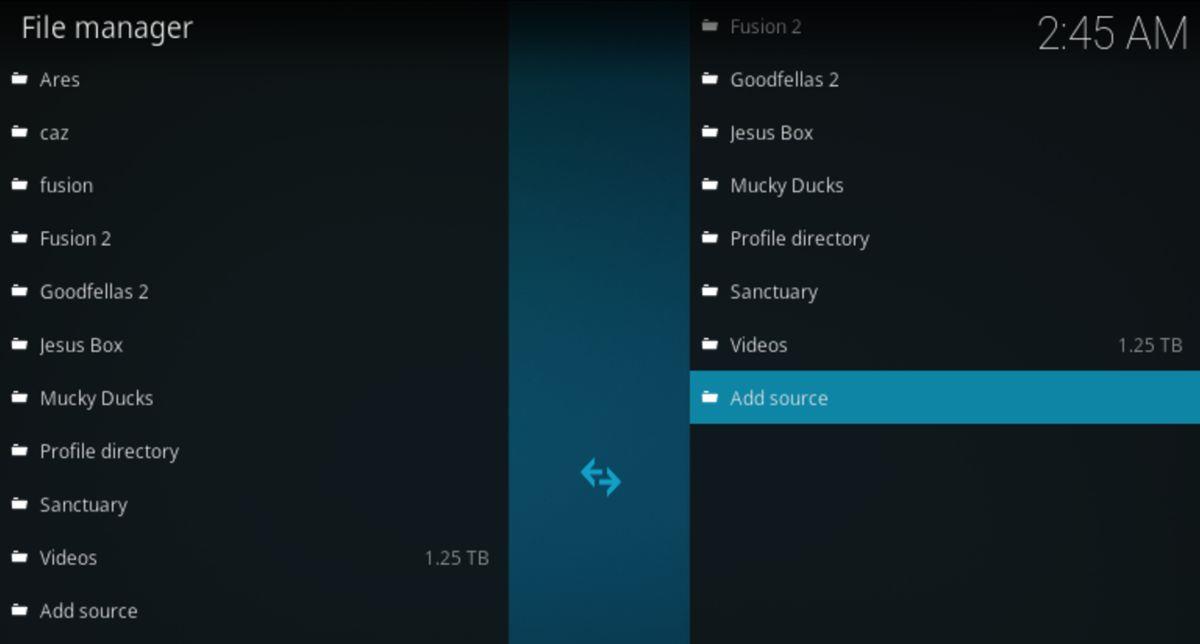
""를 클릭하면 새 미디어 소스 경로를 입력할 수 있는 팝업 창이 나타납니다. 아래와 같이 https://www.goodfellasteam.com/Repository/ URL을 이 창에 붙여넣으세요.
이제 이 미디어 소스의 이름을 원하는 대로 지정하세요. 저는 "Goodfellas 2"라고 지정했지만, 참고용으로만 사용하므로 원하는 이름을 입력해도 됩니다.
미디어 소스를 추가했으면 메인 메뉴로 돌아가 "추가 기능"을 클릭하세요. 추가 기능이 나타나면 창 맨 위에 있는 "내 추가 기능" 버튼을 클릭하세요.
이제 여기를 방문했다면 "zip 파일에서 설치"를 클릭하세요.
튜토리얼 앞부분에서 만든 Goodfellas 미디어 소스를 클릭하세요.
이제 Kodi에 저장소 zip 파일이 표시됩니다. 이 파일을 선택하고 저장소 설치를 시작하세요.
이제 저장소를 설치했으니 이전 화면으로 돌아가서 "zip 파일에서 설치" 대신 "저장소에서 설치"를 클릭하세요. 이제 "GoodFellas" 저장소가 있을 것입니다. 여기를 클릭하세요.
Goodfellas 저장소에는 여러 가지 애드온을 설치해야 합니다. Goodfellas 2.0을 설치하는 것이 좋습니다. 설치되는 애드온도 있고 설치되지 않는 애드온도 있으니, 원하는 애드온을 하나씩 사용해 보세요. 선택한 애드온에 따라 관련 채널 모음에 접근할 수 있게 되어 Kodi 경험이 달라집니다. 예를 들어 SportsDevil을 설치하면 다른 방법으로는 접근할 수 없었던 스포츠 채널에 접근할 수 있습니다.
굿펠라스 VIP 애드온도 눈에 띄실 겁니다. 이것도 설치하실 수 있지만, VIP 플랜이 없으시면 아무 소용이 없습니다. VIP 플랜은 여기에서 구매하실 수 있습니다 .
이제 비디오 애드온에 GoodFellas 2.0이 표시될 것입니다. 지금 바로 사용해 보세요. 다양한 카테고리를 둘러보고 좋아하는 라이브 IPTV 스트림을 간편하게 시청하세요!
결론
이제 모든 것이 끝났습니다. 이 튜토리얼이 Goodfellas 설치 및 사용에 대한 여러분의 질문에 답이 되기를 바랍니다. 이 튜토리얼을 제대로 따라오셨다면, 마음껏 IPTV 스트리밍을 시청하실 수 있습니다!
문제가 발생하거나, 도움이 필요하거나, 다른 튜토리얼을 추천하고 싶으시면 아래에 댓글을 남겨주세요! 저희는 언제나 여러분을 도와드리겠습니다.
Kodi는 놀랍도록 강력한 오픈 소스 미디어 센터 앱으로, 엔터테인먼트의 세계에 접근할 수 있도록 해줍니다. Kodi 소프트웨어를 노트북에 추가하세요.
새해를 맞아 수많은 새로운 Kodi 애드온이 시장에 출시되었고, 그중 일부는 분명 다른 애드온보다 뛰어납니다. 새로운 Matrix Kodi 애드온은 의심할 여지 없이
PlayOn 비디오 스트리밍 서비스는 전 세계 사람들이 원하는 바로 그 서비스를 제공합니다. 바로 무료 영화와 무료 TV 프로그램에 대한 접근입니다. 또한, 편리한
TVADDONS의 Git Browser는 GitHub 홈에서 바로 Kodi 애드온을 설치할 수 있는 완전히 새로운 방식입니다. 과연 이것이 애드온 배포의 미래일까요?
Kodi를 한동안 사용해 오셨다면 애드온을 설치하거나 다른 작업을 수행할 때 몇 가지 문제가 발생했을 가능성이 높습니다. 그리고 작업이
Kodi가 미디어 센터로 의도된 용도를 고려하면, 스트리밍에 Kodi를 사용하는 사람이 여러분뿐만은 아닐 것입니다. 하지만 Kodi의 사용자 경험을 원하는 대로 맞춤 설정할 수 있습니다.
축제 시즌이 지나고 봄이 아직 먼 꿈에 불과한 상황에서 많은 부모들은 어떻게 해야 할지 고민하며 지혜의 한계에 다다르고 있습니다.
TV에 연결된 기기에서 Kodi를 실행하는 것보다 스마트 TV에 Kodi를 설치하는 것이 더 나을 수 있습니다. 스마트 TV에 Kodi를 설치하는 것의 장단점을 살펴보겠습니다.
ResolveURL은 많은 Kodi 애드온의 핵심 종속성이었지만, 이제 사라졌습니다. 하지만 URLResolver가 다시 부활했습니다. 오늘 우리는
Covenant 또는 다른 애드온에서 Alluc Provider를 사용하면 소스 수가 크게 증가합니다. Alluc Provider의 기능과 활성화 방법을 안내해 드립니다.



